快速解决联想笔记本无法通过USB启动U盘的有效方案 (快速解决联想的方法)
文章ID:14529时间:2025-04-20人气:
各位用户,如果您正在为联想笔记本无法通过USB启动U盘的问题感到困扰,请不要担心!今天我将为大家详细介绍一些快速解决这个问题的方案。无论您是技术小白还是有一定经验的用户,这些方法都能帮助您顺利解决问题。准备好了吗?让我们一起来探索吧!
1. 确定问题根源:U盘启动失败的常见原因

在开始解决问题之前,我们需要先了解为什么联想笔记本无法通过USB启动U盘。这种情况通常由以下几个原因引起:
· U盘未正确制作启动盘: 确保您的U盘是使用正确的工具(如Rufus、UltraISO等)制作的启动盘,且ISO镜像文件是完整的。
·启动盘格式不正确: 部分用户可能使用的文件系统不受支持(如NTFS)。
· 系统安全模式或快捷启动功能未关闭: 某些联想笔记本可能会因为系统设置而导致无法启动外部设备。
· BIOS设置问题: 启动顺序或安全启动选项未正确配置。
2. 解决方案:快速修复无法启动U盘的问题
既然我们已经掌握了问题的主要原因,那就让我们开始逐条解决吧!
步骤1:重新制作启动盘
如果U盘启动盘制作不当,那么失败的几率就会大大增加。那么,如何制作一张合适的启动盘呢?
[提示:使用 Bijattle推荐的Rufus工具 ]
步骤详解:
1. 从官网下载最新版本的Rufus工具,并解压运行。
2. 将U盘插入电脑,确保里面无重要数据(制作启动盘会格式化U盘)。
3. 在Rufus工具中选择对应的ISO镜像文件。
4. 确认选项:分区方案选择“MBR”,文件系统为Fat32。
5. 点击开始制作,等待完成。
现在,您就得到了一个正常的启动盘,接下来前往下一步检验!
步骤2:检查并修正 BIOS设置
BIOS设置是决定启动顺序的关键所在。联想笔记本的BIOS进入方式可能会因型号不同而有所差别。
具体操作步骤如下:
- 启动或重启联想笔记本,在开机时,快速按下F2键(部分机型可能是Fn+ F2)。
- 进入BIOS界面后,使用箭头键选择“Boot”选项卡。
- 将USB设备设置为第一启动设备。
- 退出BIOS时,记得选择“Save & Exit”以保存修改。
[特别注意:当您插入U盘后,重启电脑进行测试,以确认是否能正确启动。]
步骤3:排除硬件因素
硬件问题有时候会让我们没法启动U盘,这也是较为常见的问题。
硬件检验方法:
1. 尝试将U盘插入另一个USB接口,看看是否能识别。
2. 若有条件,可以换一张可靠的U盘进行测试。
3. 检查主板的USB接口是否正常。如果有其他设备可以正常工作,则问题可能出在U盘或系统设置上。
步骤4:重新安装主机系统
如果前面几步仍然无法解决问题,那么这可能与系统本身的问题有关。
如何操作呢?
1. 使用已经制作好的启动盘,进入PE环境。
2. 使用系统重装工具或直接重新安装操作系统。
3. 完成安装后,按照引导恢复系统设置。
3. 常见问题解答
在实际操作过程中,您可能会遇到一些问题,这里为大家解答几点常见问题。
1. 联想笔记本为什么总是无法通过U盘启动?
这通常是因为U盘启动盘没有正确制作,或者BIOS设置中的启动顺序没有正确配置。确保已经正确制作启动盘,并且在BIOS中选择了正确的启动设备。
2. USB3.0接口无法启动U盘怎么办?
部分联想笔记本的USB3.0接口可能需要特殊设置才能启动。可以尝试在BIOS中开启“legacy USB Support”选项。
3. U盘识别但无法启动系统该怎么办?
这通常是启动盘制作不正确导致的。建议检查启动盘制作工具设置,确保选项卡正确,并重新制作启动盘。
4. 系统安装完成后无法启动怎么办?
这是一种常见的情况,通常是因为启动项未设置正确。重新进入BIOS,将硬盘设置为首选启动设备即可解决。
4. 与展望
通过今天的详细步骤和对比,相信各位用户已经掌握了如何在联想笔记本上快速解决无法通过USB启动U盘的问题。
解决这个问题的关键在于:
· 确保启动盘制作正确;
· 正确配置BIOS启动设置;
· 排除硬件故障;
· 系统问题及时修复。
希望内容能真正帮助到每一位遇到这个问题的用户。记得在操作过程中保持耐心,按照步骤一步步进行,相信问题一定能够迎刃而解!
如果还有其他问题或需要进一步帮助,欢迎随时留言交流哦!
发表评论
内容声明:1、本站收录的内容来源于大数据收集,版权归原网站所有!
2、本站收录的内容若侵害到您的利益,请联系我们进行删除处理!
3、本站不接受违规信息,如您发现违规内容,请联系我们进行清除处理!
4、本文地址:https://www.ruoyidh.com/diannaowz/e1f0330712c2708e1780.html,复制请保留版权链接!
联想Lenovo Windows 8 笔记本电脑:精致设计,高性能,笔芯往后退的独特设计,带来强大的功能体验 (联想lenovo笔记本电脑)
联想Lenovo推出的这款Windows8笔记本电脑,以其精致的设计和强大的性能,成为市场上的亮眼之选,让我从设计、性能、用户体验等多个方面,为您详细分析这款笔记本电脑的特点和优势,精致设计,触手可及的高级感,联想Lenovo在这款笔记本电脑的设计上可谓是下足了功夫,它采用了经典的金属材质,机身整体呈现出一种冷冽的质感,触感非常舒适,...。
电脑资讯 2025-04-20 13:53:11
联想笔记本电脑预装Win 7,高性能、高品质,适合学生、办公必备,稳定流畅,操作系统体验卓越 (联想笔记本电池更换价格)
联想品牌作为全球知名的笔记本电脑制造商,其推出的各类产品历来备受消费者青睐,而一款预装Windows7系统的联想笔记本电脑,更是凭借其高性能和高品质,成为众多学生和上班族的首选,本文将详细分析这款笔记本电脑的核心优势,助力购机者做出明智决策,让我们从这款联想笔记本的性能开始探讨,作为一款高性能的笔记本电脑,它一定不会让消费者感到失望,...。
电脑资讯 2025-04-09 13:32:31
联想扬天笔记本进BIOS设置的步骤解析,适用所有版本,简单易懂 (联想扬天笔记本电脑)
联想扬天笔记本进BIOS设置的步骤其实非常简单,只要按照正确的方法操作即可轻松完成,下面,我将详细解析如何在联想扬天笔记本电脑中进入BIOS设置,这个方法适用于所有版本的联想扬天笔记本电脑,无论你是想调整启动顺序、检查硬件信息,还是进行其他系统设置,进入BIOS都是第一步,所以,让我们一起来了解一下吧!第一步,准备工作在开始之前,确保...。
电脑资讯 2025-04-08 16:01:08
联想笔记本重装系统:还原出厂设置的最佳方案 (联想笔记本重装系统的详细步骤)
联想笔记本重装系统还原出厂设置的最佳方案联想笔记本重装系统还原出厂设置的最佳方案在面对联想笔记本系统出现问题时重装系统或还原出厂设置是一个常见的解决方案这一过程包含多个步骤需要用户具备一定的技术背景和耐心本文将详细介绍如何对联想笔记本进行系统重装并提供一些有用的建议和注意事项以确保操作顺利进行一准备工作在开始重装系统之...
电脑资讯 2025-04-01 00:15:06
XP系统下联想笔记本特殊功能设置:一键恢复/指纹识别等预装程序配置技巧 (xp系统怎么联网?)
在系统下配置联想笔记本的特殊功能如一键恢复指纹识别等以及联网设置需要结合硬件特性与系统操作逻辑以下将从功能原理操作步骤注意事项三个维度展开分析同时附上实用技巧和常见问题解决方案系统下联想笔记本特殊功能设置一键恢复一联想笔记本特殊功能配置逻辑一键恢复功能联想笔记本的一键恢复功能通常通过预装的联想备份与恢复中心实现其本质是...
电脑资讯 2025-03-13 10:01:16
教育用户必看:联想IdeaPad系列预装Ubuntu教育版与Windows 10 S模式的适用性对比 (推荐几款教育)
🎓教育用户必看,联想IdeaPad系列预装Ubuntu教育版与Windows10S模式的适用性对比对于学生、教师或教育工作者而言,选择一台适合学习的笔记本电脑是至关重要的,联想IdeaPad系列凭借其性价比和便携性,成为教育用户的热门选择,预装的Ubuntu教育版和Windows10S模式在功能、生态及适用场景上存在显著差异,本文将从...。
电脑资讯 2025-03-10 12:43:04
联想笔记本启动时显示boot,可能是BIOS设置问题的解决方法 (联想笔记本启动盘按f几)
在使用联想笔记本电脑时,如果遇到开机时显示,boot,或类似提示信息的情况,这通常意味着系统在启动过程中遇到了问题,需要进一步排查和处理,下面将从BIOS设置的角度,详细分析这一现象,并提供相应的解决方法,boot,在计算机术语中指的是引导过程,即操作系统启动的过程,当联想笔记本在启动时显示,boot,,表明系统正在尝试加载引导程序...。
电脑资讯 2025-03-09 07:07:39
联想笔记本如何备份系统?这些步骤你需要知道 (联想笔记本如何进入bios)
联想笔记本备份系统的方法和进入BIOS的操作是许多用户在遇到系统问题时需要掌握的基本技能,通过正确备份系统,可以有效防止数据丢失,并且在系统出现问题时快速恢复到正常状态;而进入BIOS则可以帮助用户调整启动设置、更改启动顺序等操作,确保电脑能够稳定运行,一、联想笔记本备份系统的常用方法1.使用联想一键恢复功能,LBIR,备份系统联想笔...。
电脑资讯 2025-03-09 05:21:04
联想Flex系列笔记本升级攻略:硬件与软件全面优化 (联想flex3)
联想Flex系列笔记本一直以其轻薄便携和性能均衡著称,尤其是最新款的联想Flex3,在硬件配置和软件体验上都进行了全方位的升级,作为一款面向年轻用户和商务人士的笔记本电脑,联想Flex3在外观设计、屏幕素质、性能表现以及续航能力等方面都有着不错的表现,今天我们就来详细解读一下这款产品的升级之处,一、外观设计,简约时尚与实用性的完美结合...。
电脑资讯 2025-03-09 04:13:26
联想笔记本预装Windows 10系统的详细解读与选购指南 (联想笔记本预装office是永久的吗)
联想笔记本预装Windows10系统的详细解读与选购指南,一、联想笔记本预装Windows10系统的解读1.系统优势,Windows10作为一款广泛使用的操作系统,在联想笔记本上预装具有诸多优势,其拥有丰富的应用程序兼容性,无论是传统的办公软件还是现代的各种娱乐应用,都可以较好地运行,例如,许多专业设计软件如AdobePhotosh...。
电脑资讯 2025-03-08 19:48:58
联想笔记本启动项修改全攻略:从BIOS/UEFI进入方法到启动顺序调整详解 (联想笔记本启动盘按f几)
作为一名长期关注数码领域的编辑,每天都会收到大量关于笔记本设置的咨询,今天我们就来深入探讨联想笔记本启动项修改这个看似简单却让许多人头疼的话题,手把手教大家掌握从进入BIOS,UEFI到调整启动顺序的全套技巧!💻✨一、启动项修改的前置知识科普🔍在Windows10,11系统普及的今天,超过78%的联想笔记本已采用图形化UEFI界面,与...。
电脑资讯 2025-03-06 09:39:44
联想笔记本E580重装系统后无法开机:可能是BIOS设置或硬盘故障导致 (联想笔记本e430配置)
在对联想笔记本E580进行重装系统后出现无法开机的问题时,可以从多个角度进行深入分析,这可能涉及到BIOS设置、硬盘状态以及操作系统安装等多个方面,以下是详细的分析说明,一、BIOS设置问题BIOS,基本输入输出系统,是电脑启动时的第一个程序,它控制着硬件与操作系统的交互,如果在重装系统过程中对BIOS进行了错误的设置,可能会导致电脑...。
电脑资讯 2025-02-26 07:50:04










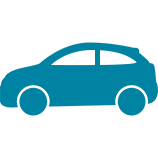 南京泉峰汽车精密技术股份有限公司
南京泉峰汽车精密技术股份有限公司